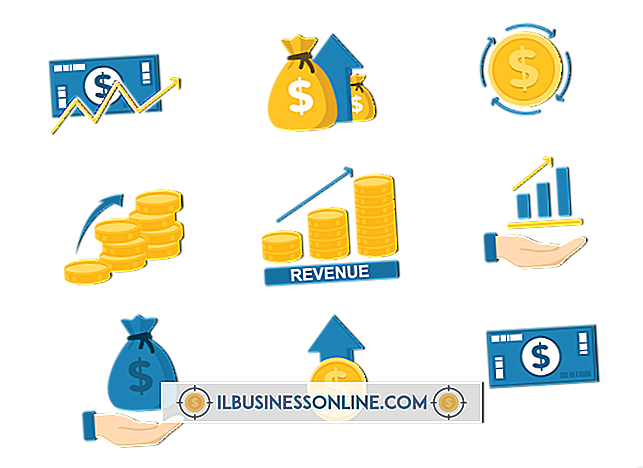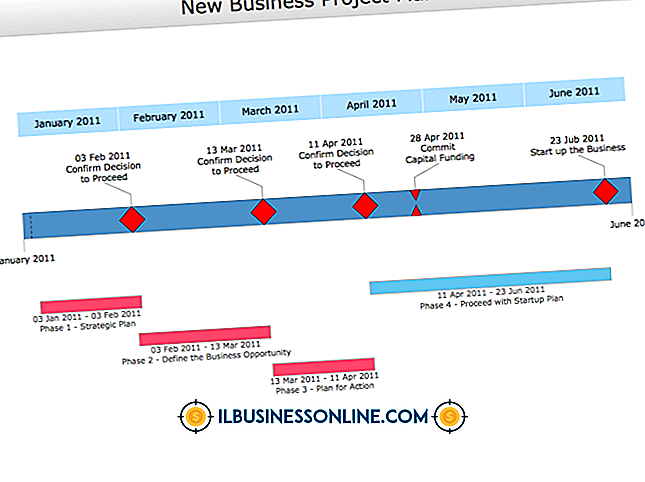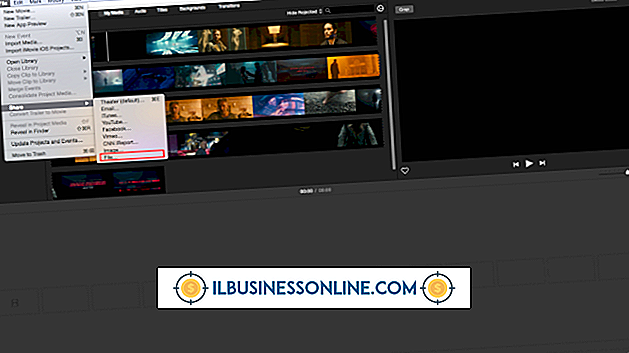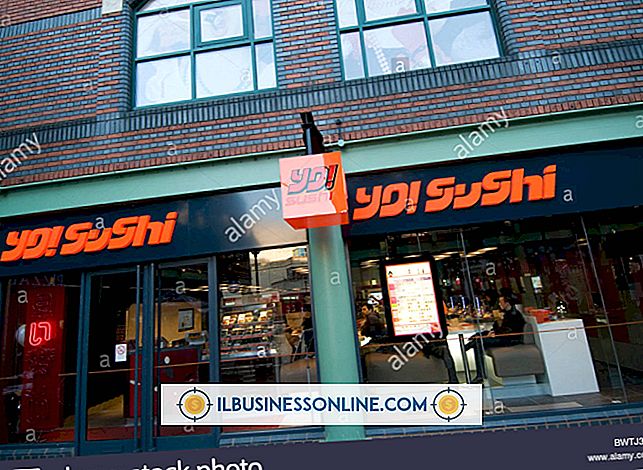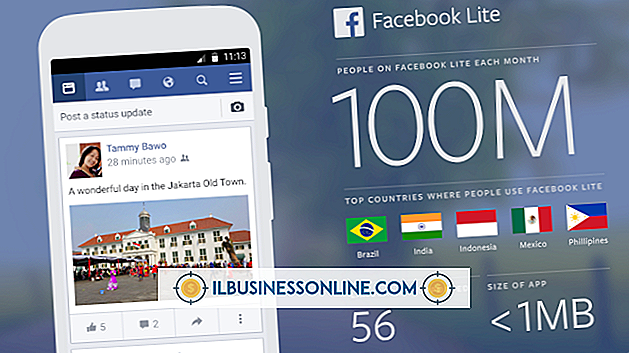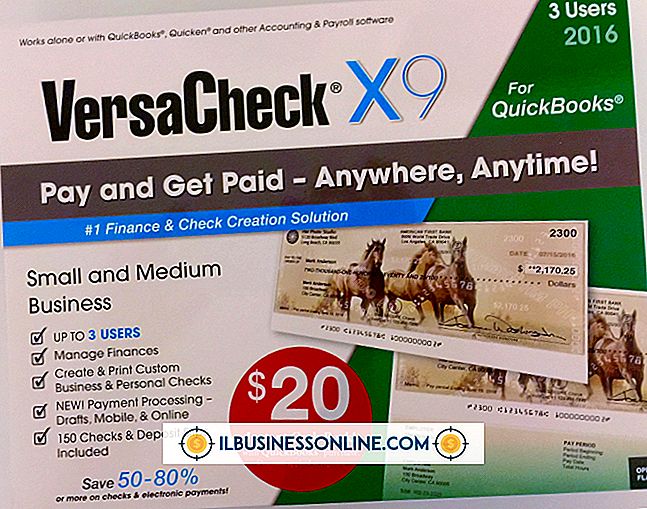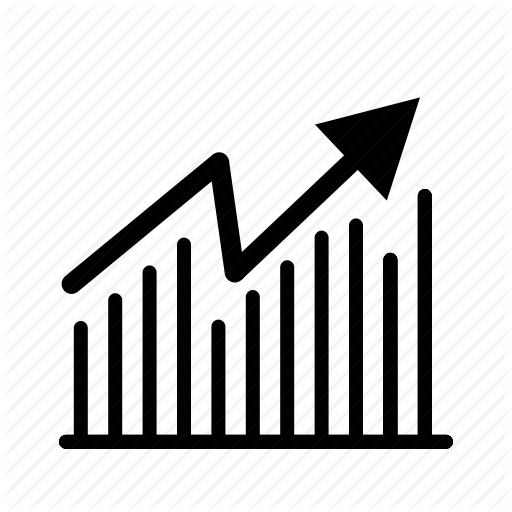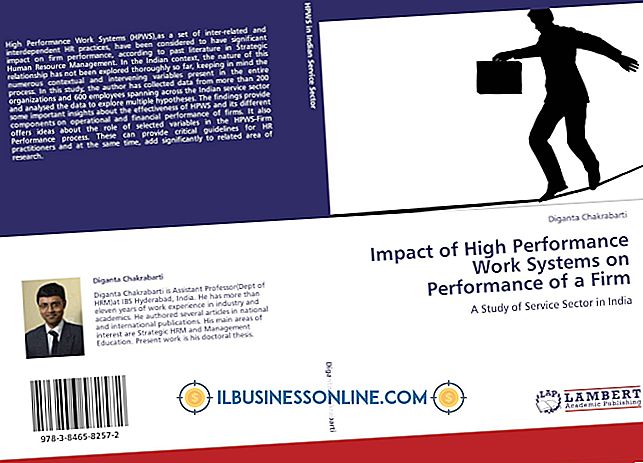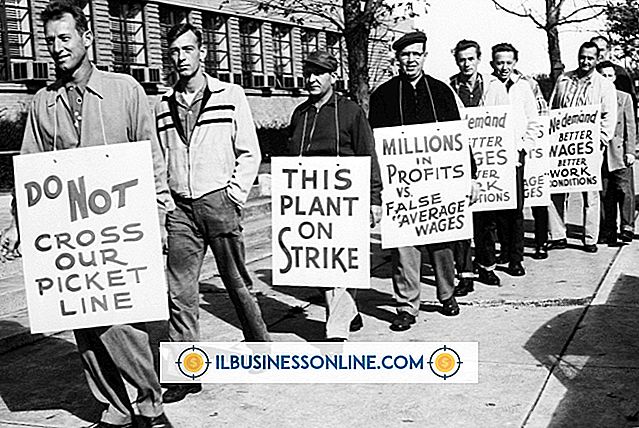วิธีการล้างฮาร์ดไดรฟ์โดยไม่มีซอฟต์แวร์
เมื่อธุรกิจของคุณเติบโตขึ้นคุณอาจตัดสินใจอัพเกรดเวิร์กสเตชันของ บริษัท และกำจัดคอมพิวเตอร์เก่าของคุณ การละทิ้งฮาร์ดไดรฟ์อาจเป็นปัญหาได้เนื่องจากมีแนวโน้มว่าจะมีข้อมูลที่ละเอียดอ่อน แม้ว่าคุณจะลบไฟล์เอกสารรูปภาพและสเปรดชีต แต่ข้อมูลจำนวนมากเกี่ยวกับธุรกิจของคุณยังคงอยู่ในไดรฟ์ คุณสามารถลบข้อมูลจากฮาร์ดไดรฟ์ใน Windows 7 โดยใช้คำสั่งพื้นฐาน คำสั่ง "format" นั้นเป็นยางลบฮาร์ดไดรฟ์ มันจะทำความสะอาดฮาร์ดไดรฟ์ลบข้อมูลธุรกิจของคุณและช่วยให้คุณทิ้งไดรฟ์เก่าที่คุณไม่ต้องการอีกต่อไป
เช็ดฮาร์ดไดรฟ์รอง
คลิก "เริ่ม" และเลือก "คอมพิวเตอร์" จากเมนูเริ่ม หน้าต่างจะเปิดขึ้นเพื่อแสดงรายการฮาร์ดไดรฟ์ของคุณ พิจารณาการกำหนดตัวอักษรสำหรับฮาร์ดไดรฟ์ที่คุณต้องการลบ สำหรับตัวอย่างนี้สมมติว่าไดรฟ์ "D:" กำลังถูกลบ
คลิก "เริ่ม" และพิมพ์ "cmd" (ไม่มีเครื่องหมายคำพูด) ในแถบค้นหา คลิกที่ "cmd" เมื่อมันปรากฏในผลการค้นหา หน้าต่างพรอมต์ของ MS-DOS จะเปิดขึ้น
พิมพ์คำสั่งต่อไปนี้เพื่อทำให้ไดรฟ์ "D:" เป็นศูนย์โดยใช้คำสั่ง Format:
รูปแบบ d: / fs: NTFS / p: 1
การตั้งค่าสถานะ "/ p" ทำการส่งผ่าน "ศูนย์" ที่เขียนเลขศูนย์ไปยังไดรฟ์เขียนทับข้อมูลที่มีอยู่ทั้งหมด
เช็ดฮาร์ดไดรฟ์หลัก
ล้างฮาร์ดไดรฟ์หลักที่ระบบปฏิบัติการ Windows ของคุณอาศัยอยู่โดยการบูตจากดิสก์การกู้คืน สร้างดิสก์โดยการใส่ซีดีลงในออปติคัลไดรฟ์ของคุณแล้วคลิก "เริ่ม | แผงควบคุม | ระบบและการบำรุงรักษา | สำรองและกู้คืน"
คลิก "สร้างดิสก์การซ่อมแซมระบบ" ทำตามคำแนะนำและเขียนแผ่นดิสก์
รีสตาร์ทเครื่องคอมพิวเตอร์แล้วกดปุ่มใดก็ได้เมื่อได้รับแจ้งให้ทำเช่นนั้น หลังจากโหลดแผ่นดิสก์การกู้คืนแล้วให้เลือก "ใช้เครื่องมือการกู้คืนที่สามารถช่วยแก้ไขปัญหาในการเริ่ม Windows"
เลือกการติดตั้ง Windows ของคุณและเลือก "พรอมต์คำสั่ง" จากรายการตัวเลือก ตอนนี้คุณสามารถป้อนคำสั่งต่อไปนี้เพื่อล้างไดรฟ์หลักซึ่งเป็นไดรฟ์ "C:" ในตัวอย่างนี้:
รูปแบบ c: / fs: NTFS / p: 2
ปลาย
มีโปรแกรมซอฟต์แวร์ที่คุณสามารถใช้เพื่อล้างฮาร์ดไดรฟ์ของคุณซึ่งอาจเป็นวิธีที่ง่ายกว่าการใช้คำสั่งรูปแบบฝังตัว โปรแกรมโดยทั่วไปไม่แพงมาก ลองค้นหาใน [รีวิวซอฟต์แวร์ยางลบฮาร์ดดิสก์] เพื่อค้นหาผลิตภัณฑ์ที่ดีที่สุดสำหรับความต้องการของคุณ